大家好,我是苏貝,本篇博客带大家了解Linux的编译器-gcc/g++,如果你觉得我写的还不错的话,可以给我一个赞👍吗,感谢❤️
1.安装git
yum -y install git

安装完成后,可用git --version来查看git的版本,如果能查到,说明安装成功了

2.在gitee上创建仓库
登录后,点击下图红框框内的+

点击新建仓库
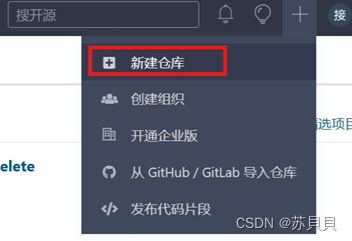
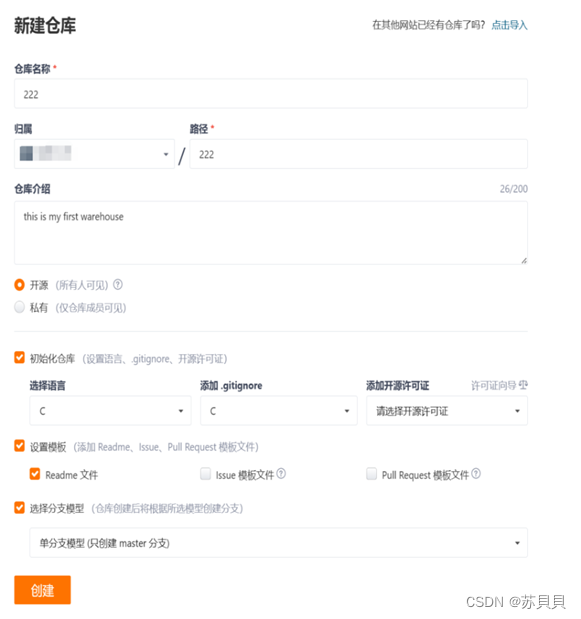
仓库创建完成后,我们能看见下面界面
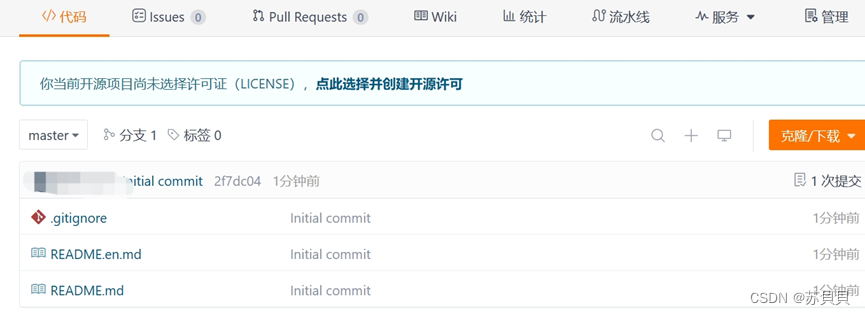
3.首次配置
点击下图的克隆/下载
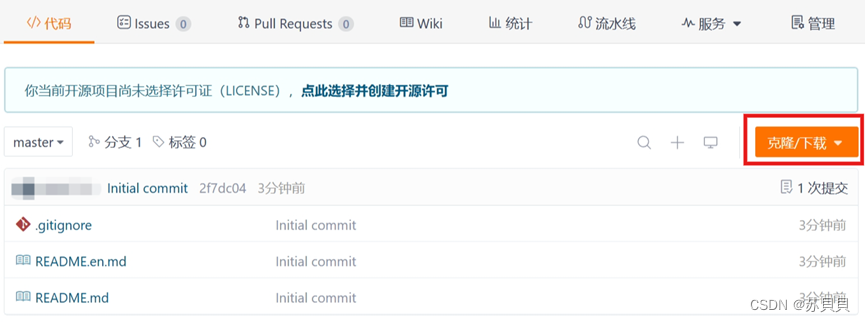
复制红框框里面的内容到Linux中
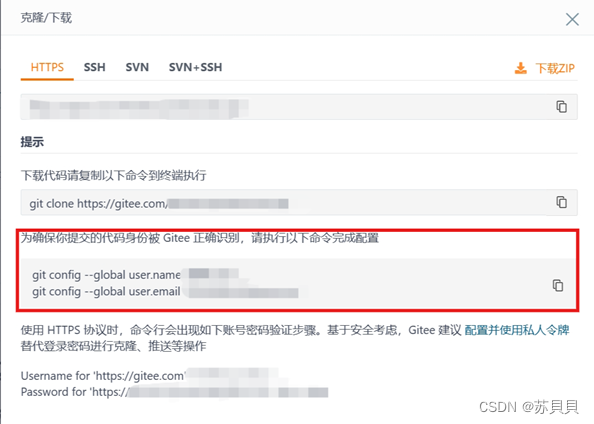
注意:这2个命令要写在一行

4.下载仓库到本地
复制下面的代码到Linux

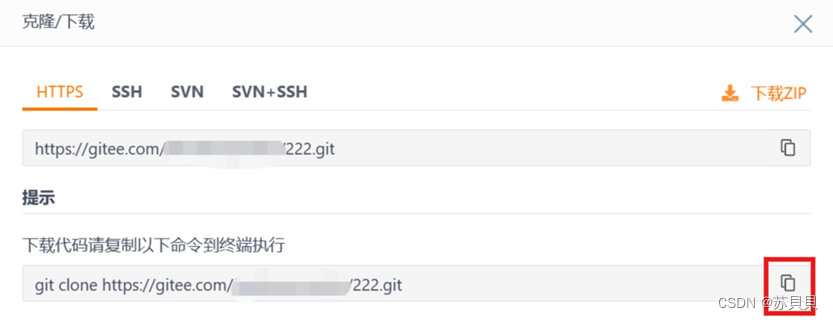
下载完成后,我们进入本地的222仓库,为什么没有首次配置的第一张图片的.gitignore文件呢?因为它以.开头,是隐藏文件,我们加上-a即可
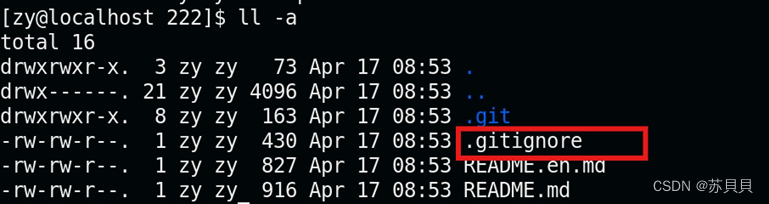
5.三板斧
我们如果想将本地仓库222的修改提交到gitee中,要经历3个步骤
(A)git add .
将我们之前写的进度条拷贝到222下
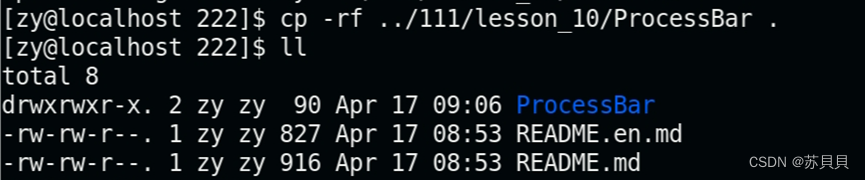
git add . :将变化的内容存到git本地仓库的暂存区中
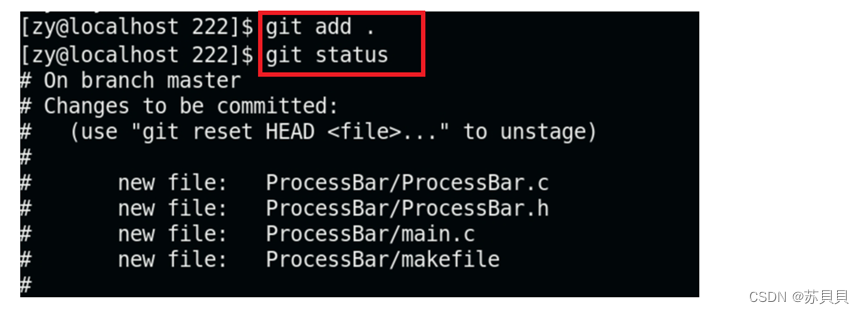
Git status 的作用:显示出目录文件与之前相比,变化的文件路径
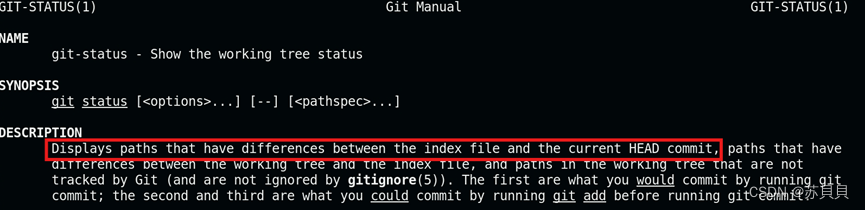
(B)git commit -m “日志”
git commit:将暂存区里的内容提交到git的本地仓库,暂存区清空
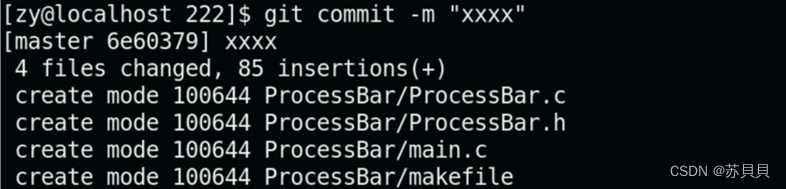
-m “日志(如xxxx)”是什么意思呢?
等到我们将git的本地仓库同步到git的远端仓库,我们就能在gitee刷新后的界面中看到
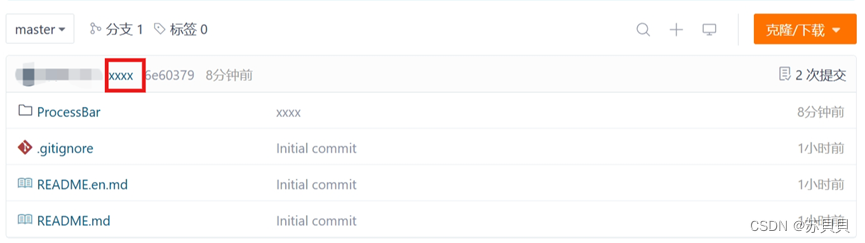
注意:不要写成git commit,否则会出现下面的我们不太能看懂的界面。如果你已经写了也没关系,先按esc,再shift+;=:(;和:都是英文的),再q!即可退出
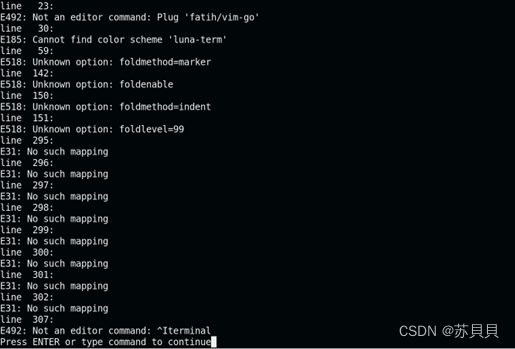
©git push
git push:将git的本地仓库同步到git的远端仓库,此时在gitee上我们刷新一下就能看到有ProcessBar文件夹
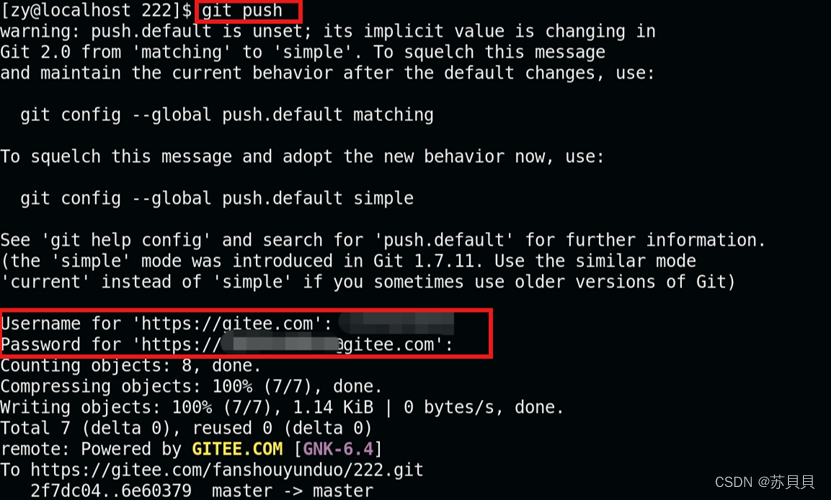
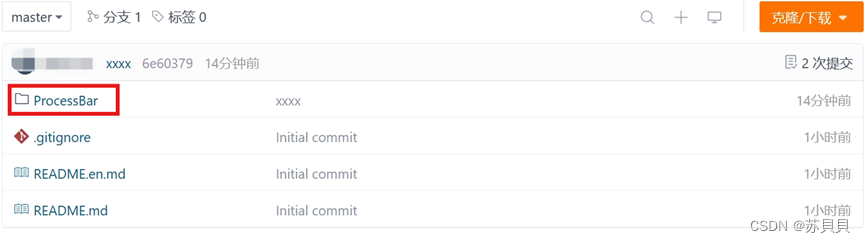
(D)总结
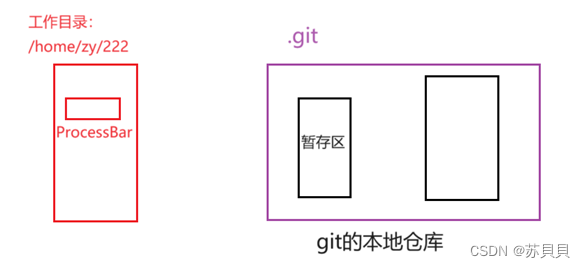
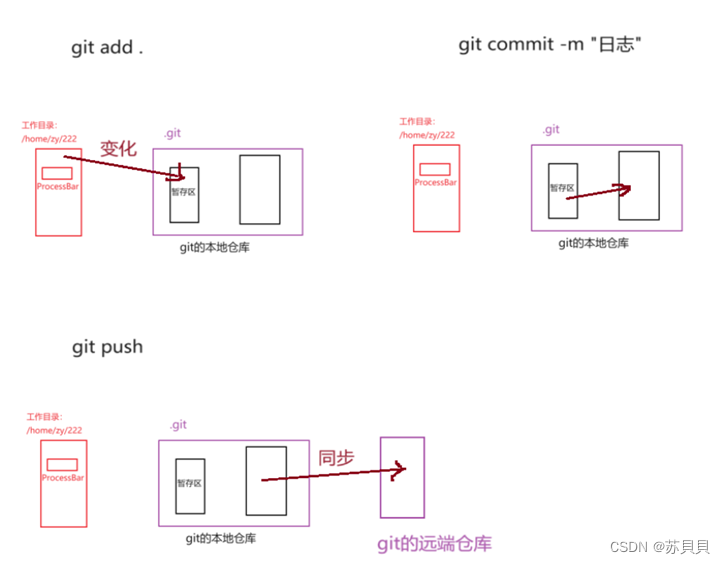
6.git log
作用:列出所有历史记录,最近的排在最上方,显示提交对象的哈希值、作者、提交日期、和提交说明
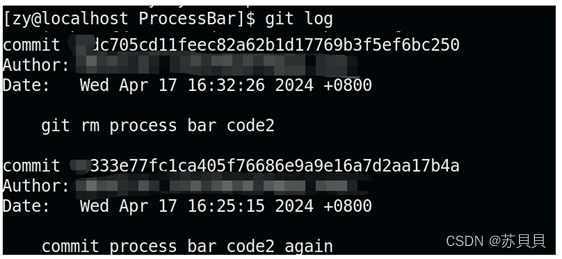
7.git rm
作用:删除工作区文件,并且将这次删除放入暂存区
所以使用了git rm 后,可以不需要git add .
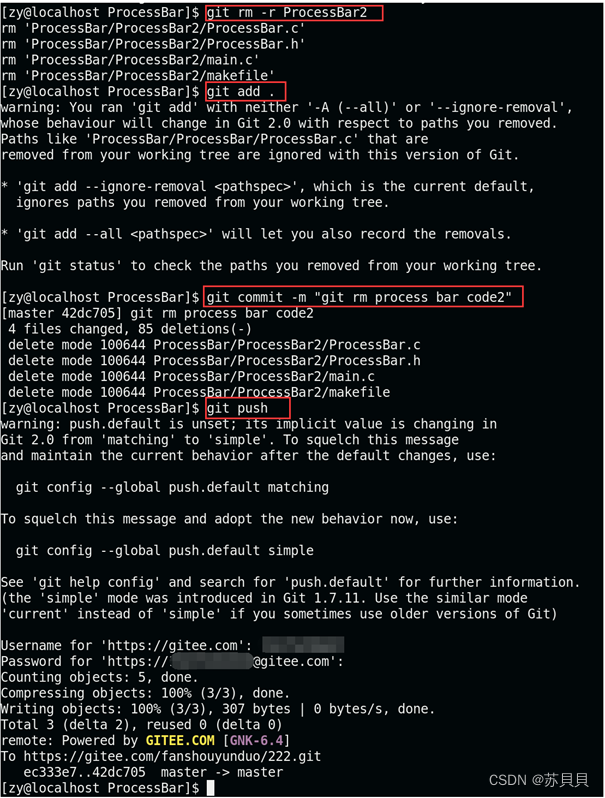
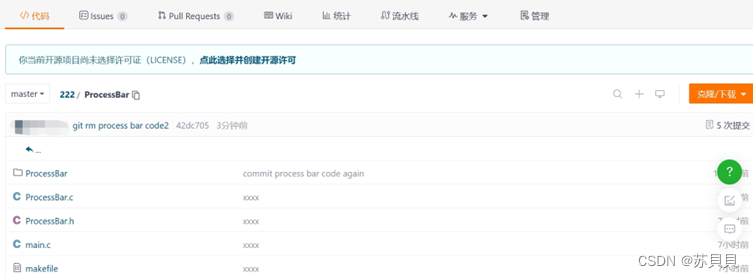
注意:
不能用rm直接删除文件后再提交,如果直接用rm,不能将修改提交到本地仓库
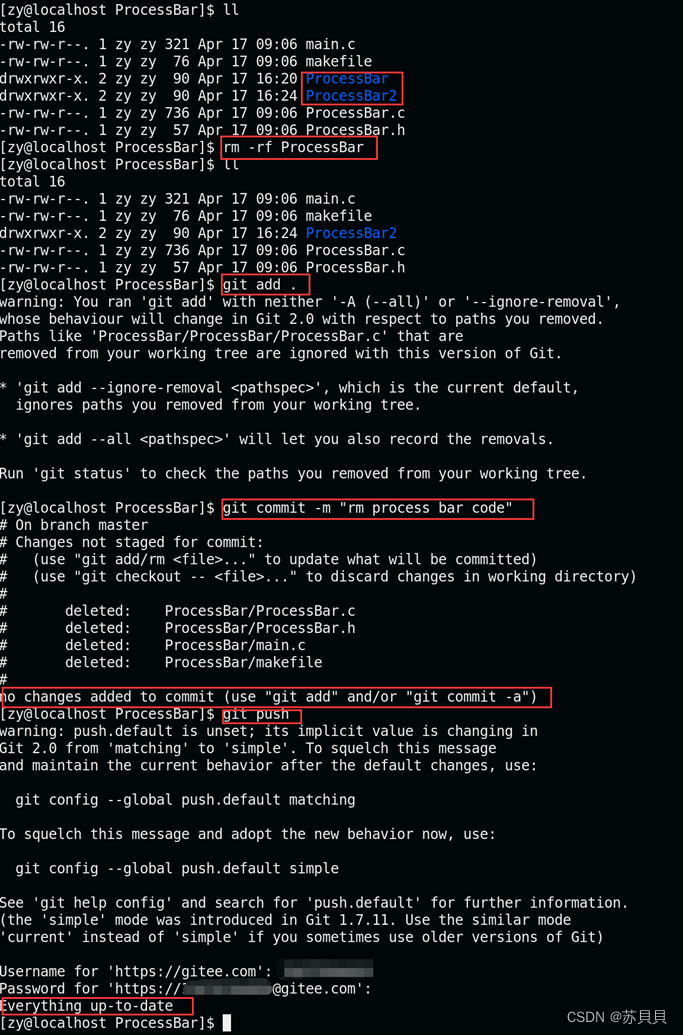
8.隐藏文件.gitignore
我们运行代码时会产生一些临时文件(如:*.exe *.out等等),可是我们想要提交给本地仓库的只是几个.c文件,这个时候.gitignore 就能帮我们解决这个问题
我们看.gitignore文件的内容,发现有许多后缀名,这代表着只要是有这些后缀名的文件在提交时都会被忽略
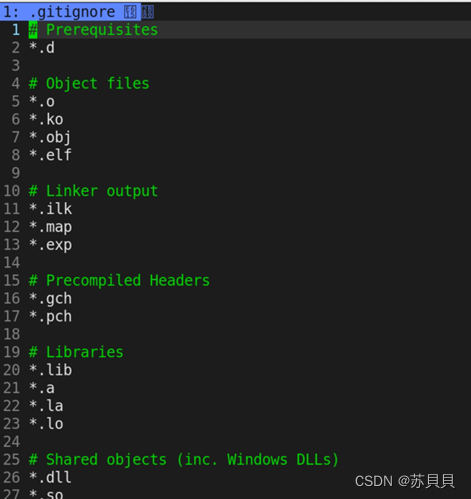
如下面的,先建立一个后缀名为.o的文件test.o,再git add . ,再用git status,发现与之前相比没有变化,所以提示说没有能提交的
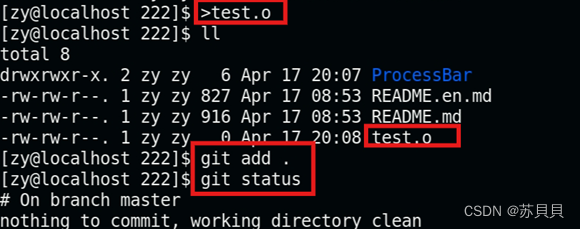
好了,那么本篇博客就到此结束了,如果你觉得本篇博客对你有些帮助,可以给个大大的赞👍吗,感谢看到这里,我们下篇博客见❤️
